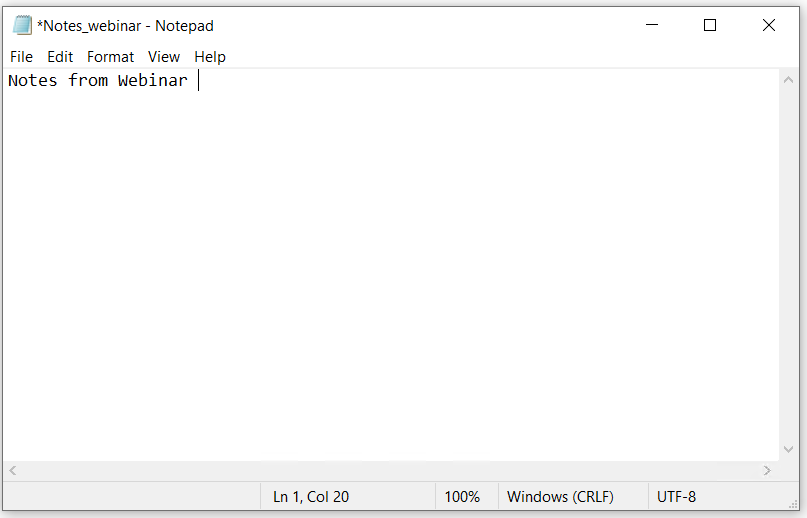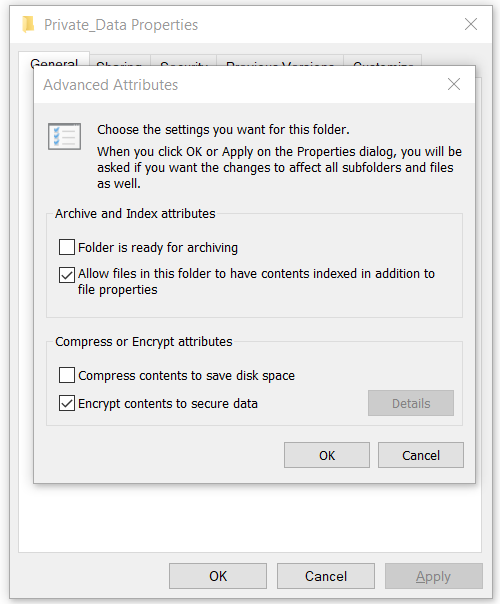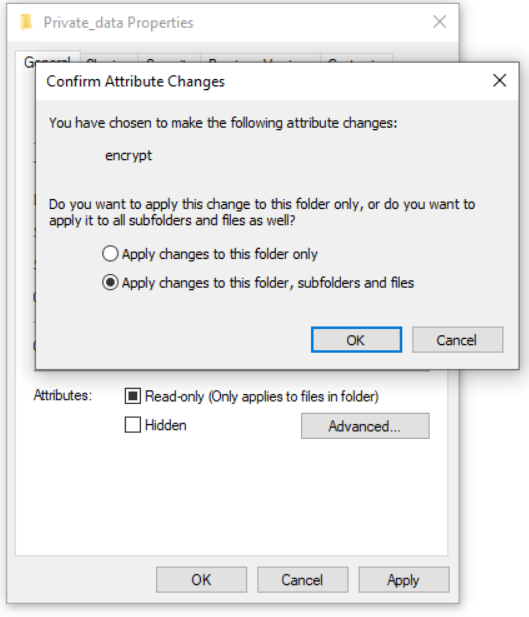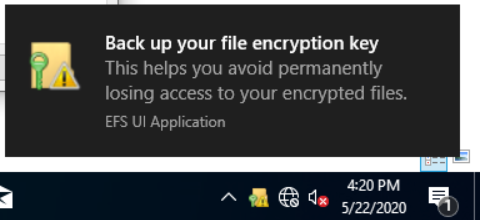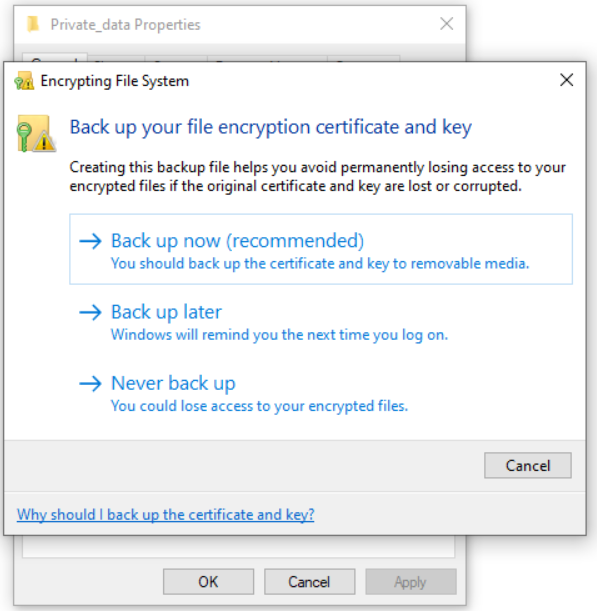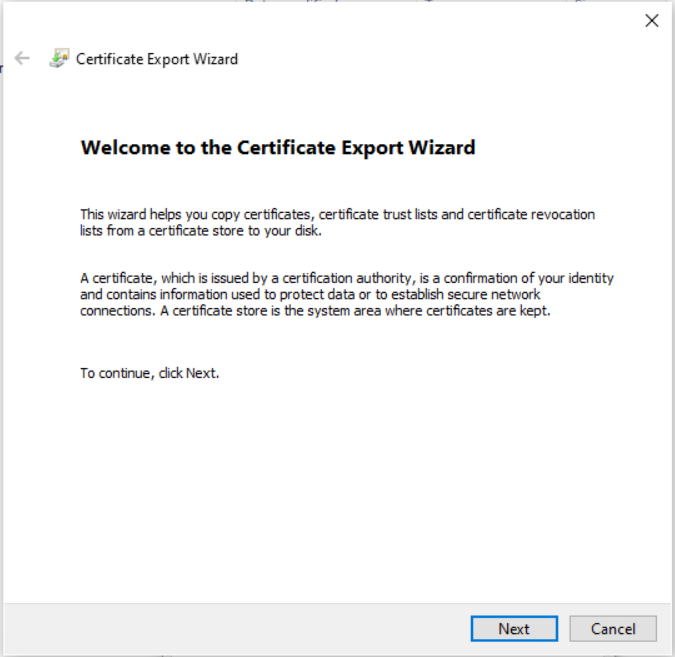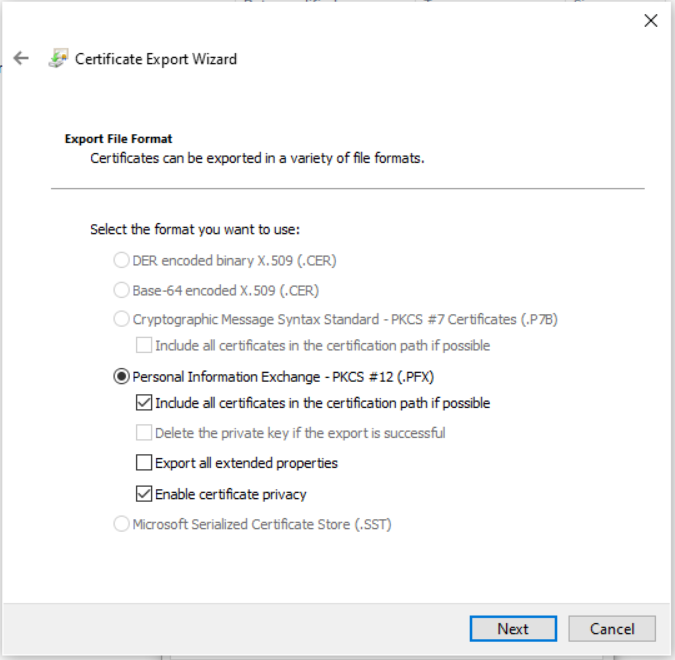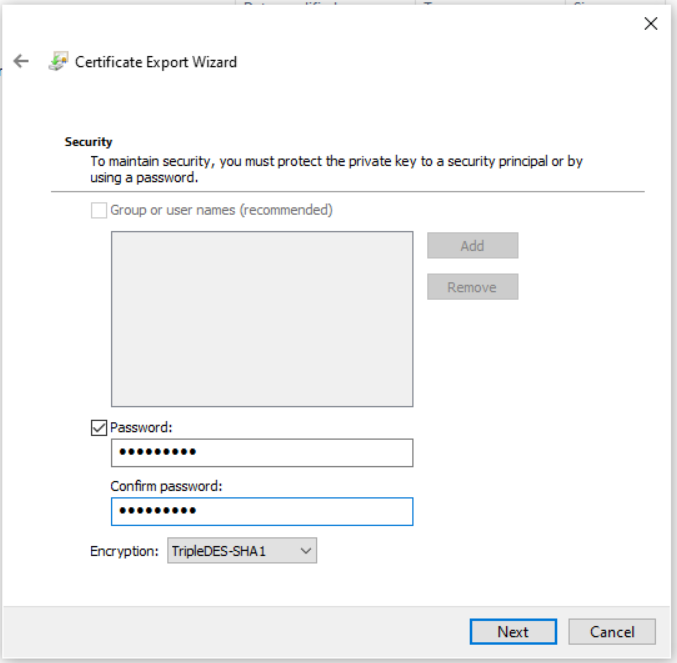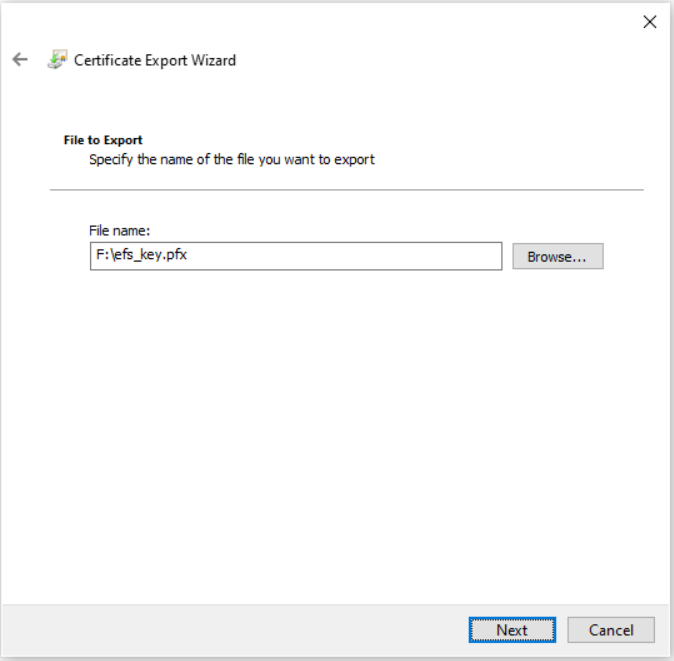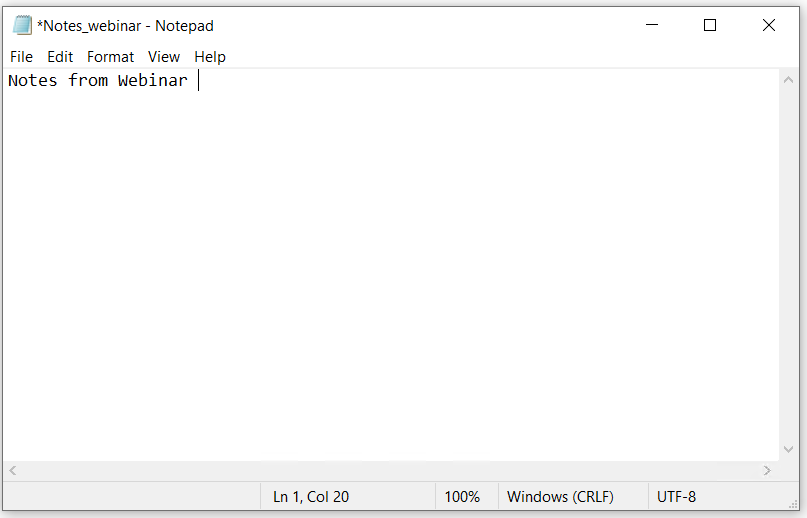উইন্ডোজ 10-এ যখন ফাইল এবং ডিস্ক এনক্রিপশনের কথা আসে তখন দুটি এনক্রিপশন প্রযুক্তি ব্যবহার করা যেতে পারে, বিটলকারের সাথে ফাইল সিস্টেম (ইএফএস) এনক্রিপ্ট করা। এনক্রিপ্টিং ফাইল সিস্টেম (ইএফএস) ফাইল এবং ফোল্ডারগুলি এনক্রিপ্ট করার জন্য ব্যবহৃত হয় এবং বিটলকার পুরো ডিস্ক (এইচডিডি বা এসএসডি) এনক্রিপ্ট করতে ব্যবহৃত হয়।
এই নিবন্ধে, আমরা আপনাকে উইন্ডোজ 10-এ ফাইল এবং ফোল্ডারগুলি এনক্রিপ্ট করার জন্য এনক্রিপ্টিং ফাইল সিস্টেম (ইএফএস) কীভাবে ব্যবহার করবেন তা দেখাব, তবে একই পদ্ধতিটি পূর্ববর্তী অপারেটিং সিস্টেমগুলিতে প্রযোজ্য। এনক্রিপ্টিং ফাইল সিস্টেম (ইএফএস) উইন্ডোজ 10 প্রো, এন্টারপ্রাইজ এবং শিক্ষা সংস্করণে উপলব্ধ।
এটি পরিষ্কার এবং বোধগম্য করার জন্য, আমরা একটি দৃশ্য তৈরি করব। একক উইন্ডোজ 10 প্রো মেশিনটি দুটি ব্যবহারকারী ব্যবহার করেন। উভয় ব্যবহারকারীর প্রতিদিনের ক্রিয়াকলাপ সম্পাদনের জন্য নিজস্ব ব্যবহারকারী অ্যাকাউন্ট (স্থানীয় প্রশাসক) রয়েছে। ব্যবহারকারী 'এ' সি এর মূলের মধ্যে কিছু ব্যক্তিগত ডেটা তৈরি করেছে এবং সংরক্ষণ করেছে: পার্টিশন এবং ব্যবহারকারী 'এ' ডেটা এনক্রিপ্ট করতে চায় যাতে ব্যবহারকারীর 'বি' অ্যাক্সেস না করে।
এই নিবন্ধটি দুটি অংশ নিয়ে গঠিত। প্রথম অংশে, আমরা আপনাকে কীভাবে ব্যবহারকারী 'এ' হিসাবে ডেটা এনক্রিপ্ট করব এবং ব্যবহারকারী 'বি' কে চলমান থেকে বাধা দেবে তা দেখাব। দ্বিতীয় অংশে, আমরা আপনাকে দেখাব যে কীভাবে ব্যবহারকারী 'এ' ব্যবহারকারীর দ্বারা নির্মিত এবং সঞ্চিত এনক্রিপ্ট করা ফাইলগুলিতে অ্যাক্সেস করতে ব্যবহারকারী 'বি' সক্ষম করতে হবে।
1. ফাইল এবং ফোল্ডারগুলি এনক্রিপ্ট করুন
- প্রবেশ করুন উইন্ডোজ 10 মেশিনে
- রাখা উইন্ডোজ লোগো এবং টিপুন আইএস খুলতে ফাইল অনুসন্ধানকারী
- পার্টিশন বা ডিস্কে নেভিগেট করুন যেখানে আপনি আপনার ডেটা সঞ্চয় করেছেন এবং এর সাথে এনক্রিপ্ট করতে চান এনক্রিপ্টিং ফাইল সিস্টেম (ইএফএস)
- সঠিক পছন্দ ফোল্ডারে এবং চয়ন করুন সম্পত্তি
- অধীনে সাধারণ ট্যাব ক্লিক করুন উন্নত বৈশিষ্ট্য বিভাগের অধীনে বোতাম

- অধীনে উন্নত বৈশিষ্ট্য ক্লিক করুন ডেটা সুরক্ষিত করার জন্য সামগ্রীগুলি এনক্রিপ্ট করুন
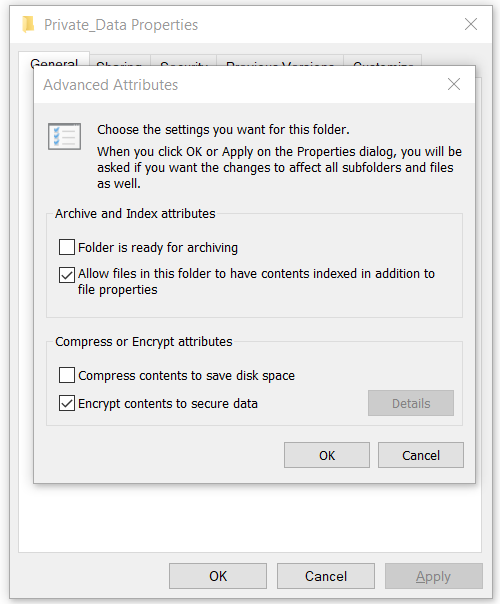
- ক্লিক ঠিক আছে
- ক্লিক প্রয়োগ করুন এবং তারপরে নির্বাচন করুন এই ফোল্ডার, সাবফোল্ডার এবং ফাইলগুলিতে পরিবর্তনগুলি প্রয়োগ করুন এবং তারপরে ক্লিক করে নিশ্চিত করুন ঠিক আছে ।
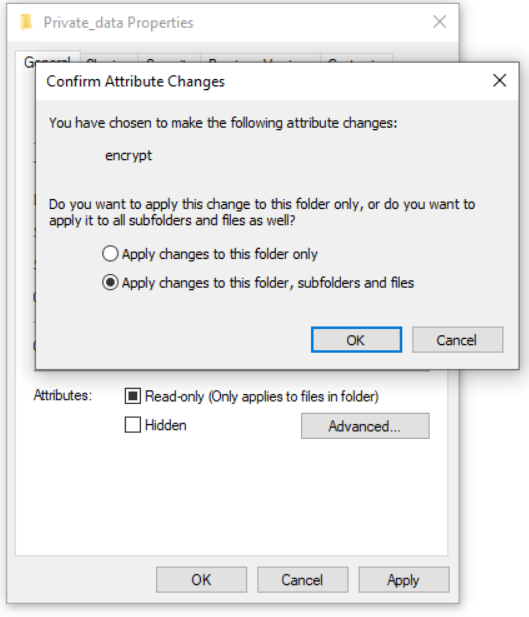
- পপ-আপ উইন্ডোতে ক্লিক করুন আপনার ফাইল এনক্রিপশন কী ব্যাক আপ যা টাস্কবারে একটি বিজ্ঞপ্তি হিসাবে উপস্থিত হবে। এটি আপনাকে আপনার এনক্রিপ্ট করা ফাইলগুলিতে স্থায়ীভাবে অ্যাক্সেস হারাতে এড়াতে সহায়তা করে।
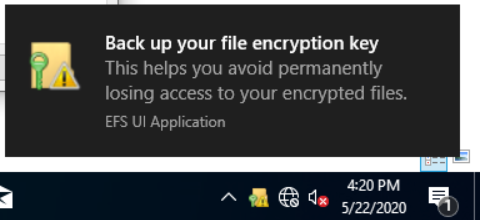
এটি যদি স্ক্রিন থেকে অদৃশ্য হয়ে যায়, আপনি নীচের স্ক্রিনশটটিতে যেমন টাস্কবারে এটি অ্যাক্সেস করতে পারেন।

- অধীনে আপনার এনক্রিপশন শংসাপত্র এবং কী ব্যাক আপ উপলব্ধ বিকল্পগুলির মধ্যে একটি চয়ন করুন। আমরা বাছাই করার পরামর্শ দিই না এখনই ব্যাক আপ নিন (প্রস্তাবিত) এবং অপসারণযোগ্য মিডিয়াতে শংসাপত্র এবং কী সঞ্চয় করে। আপনি পরে ক্লিক করে এটি ব্যাক আপ করতে পারেন পরে ব্যাক আপ । এই ক্ষেত্রে, পরের বার আপনি লগ ইন করার পরে উইন্ডোজ আপনাকে স্মরণ করিয়ে দেবে।
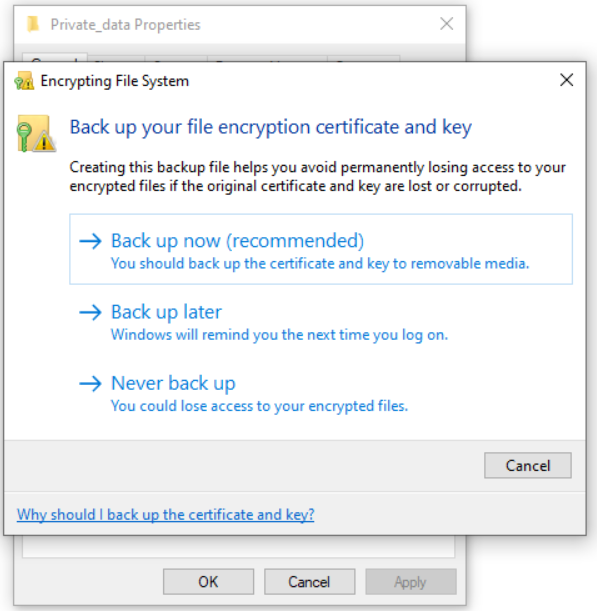
- অধীনে শংসাপত্র এক্সপোর্ট উইজার্ডে আপনাকে স্বাগতম ক্লিক করুন পরবর্তী
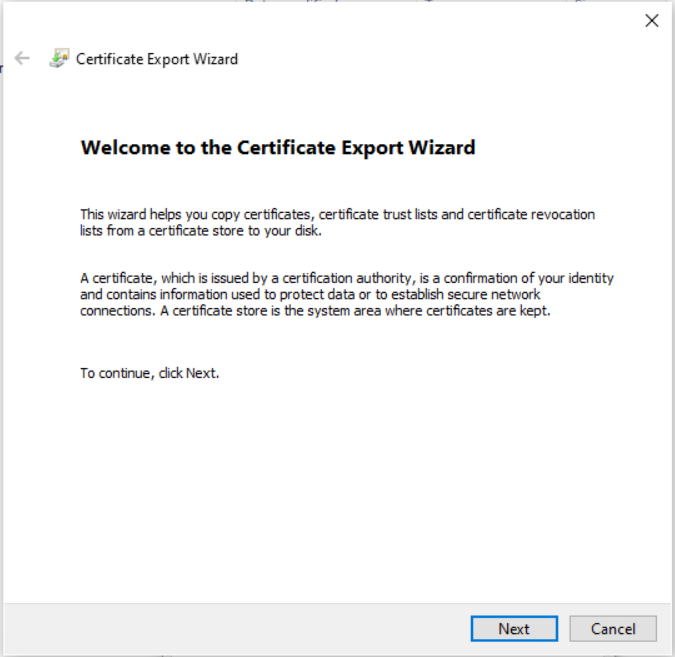
- অধীনে ফাইল ফর্ম্যাট রফতানি করুন নির্বাচন করুন ব্যক্তিগত তথ্য এক্সচেঞ্জ এবং তারপরে ক্লিক করুন পরবর্তী ।
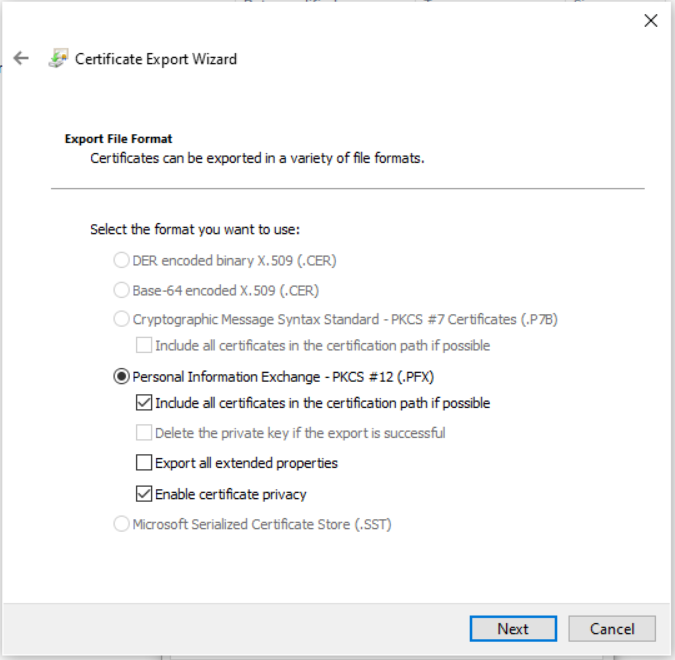
- অধীনে সুরক্ষা একটি পাসওয়ার্ড তৈরি করুন, এনক্রিপশন প্রকারটি চয়ন করুন এবং ক্লিক করুন পরবর্তী ।
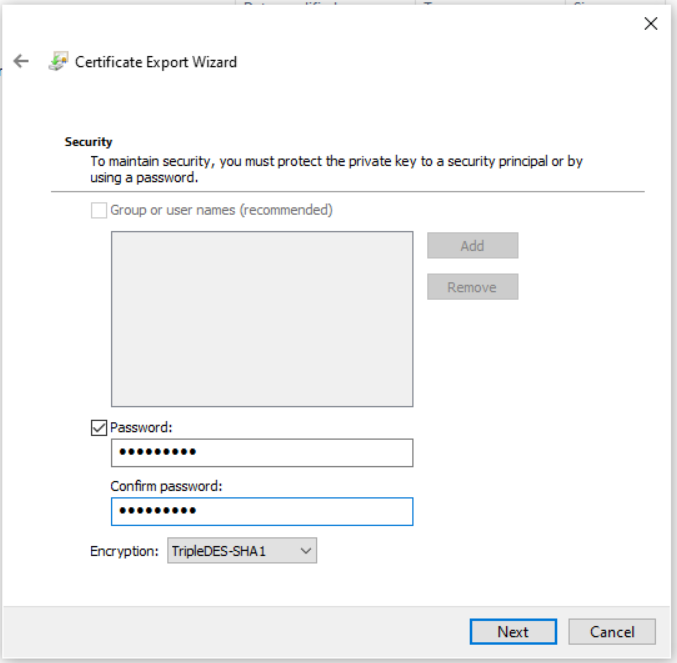
- অধীনে রফতানিতে ফাইল ক্লিক করুন ব্রাউজ করুন , নির্বাচন করুন অপসারণযোগ্য ডিস্ক, সংজ্ঞায়িত করা ফাইলের নাম, এবং ক্লিক করুন সংরক্ষণ । তারপরে ক্লিক করুন পরবর্তী । আমাদের ক্ষেত্রে, আমরা অপসারণযোগ্য ফাইলে একটি শংসাপত্র সংরক্ষণ করছি, তবে আপনি এটি স্থানীয় মেশিনেও সংরক্ষণ করতে পারেন, তবে এটির প্রস্তাব দেওয়া হয় না।
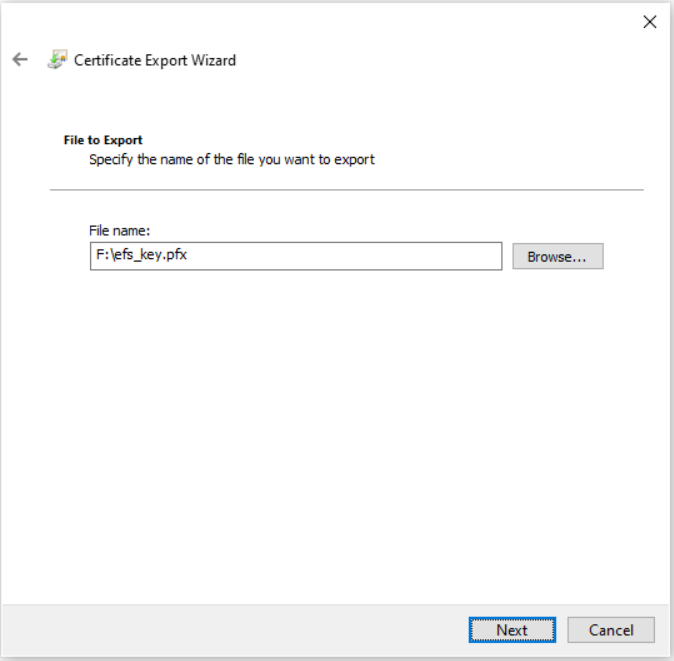
- অধীনে শংসাপত্র রফতানি উইজার্ড সম্পূর্ণ করা ক্লিক সমাপ্ত ।
- সবকিছু ঠিকঠাক থাকলে আপনি কনফার্মেশন উইন্ডোটি দেখতে পাবেন রফতানি সফল হয়েছিল । ক্লিক করুন ঠিক আছে ।
- খোলা ফাইল এক্সপ্লোরার এবং আপনার ডেটাতে নেভিগেট করুন যা আপনি সবেমাত্র এনক্রিপ্ট করেছেন। আপনি দেখতে পাবেন যে প্রতিটি এনক্রিপ্ট করা ফাইলের ডানদিকে উপরের অংশে হলুদ লক আইকন থাকে।

2. অন্যান্য ব্যবহারকারীদের উইন্ডোজ 10 এ এনক্রিপ্ট করা ফাইল অ্যাক্সেস করতে সক্ষম করুন
যদি অন্য কোনও ব্যবহারকারী এনক্রিপ্ট করা ফাইলগুলিতে অ্যাক্সেস করার চেষ্টা করেন তবে নীচের স্ক্রিনশটে যেমন দেখানো হয়েছে তেমন অনুমতি অনুপস্থিতির কারণে এটি সক্ষম হবে না। অন্যান্য ব্যবহারকারীদের এনক্রিপ্ট করা ফাইল অ্যাক্সেস করতে সক্ষম করার জন্য, আমরা শংসাপত্রটি প্রয়োগ করব যা এনক্রিপ্ট করা ফাইলগুলিতে অ্যাক্সেসের জন্য প্রয়োজনীয় অনুমতি দেবে। এই নিবন্ধটির প্রথম অংশে আমরা রফতানি করেছি।

- ভাগ করুন এনক্রিপ্ট করা ডেটা অ্যাক্সেস নেই এমন ব্যবহারকারীর সাথে শংসাপত্র
- প্রবেশ করুন উইন্ডোজ 10 এ ব্যবহারকারীর অ্যাকাউন্টটি ব্যবহার করে যা এনক্রিপ্ট করা ডেটাতে অ্যাক্সেস পায় না
- ডবল ক্লিক করুন শংসাপত্রের ইনস্টলেশন প্রক্রিয়া শুরু করতে শংসাপত্রে
- অধীনে শংসাপত্র আমদানি উইজার্ডে আপনাকে স্বাগতম ক্লিক করুন বর্তমান ব্যবহারকারী এবং তারপরে ক্লিক করুন পরবর্তী
- নির্দিষ্ট করুন আপনি যে ফাইলটি আমদানি করতে চান এবং তারপরে ক্লিক করুন পরবর্তী
- প্রকার পাসওয়ার্ড এবং তারপরে ক্লিক করুন পরবর্তী
- নির্বাচন করুন শংসাপত্রের ধরণের ভিত্তিতে স্বয়ংক্রিয়ভাবে শংসাপত্রের দোকানটি নির্বাচন করুন এবং তারপরে ক্লিক করুন পরবর্তী
- অধীনে শংসাপত্র আমদানি উইজার্ড সম্পূর্ণ করা ক্লিক সমাপ্ত
- সবকিছু ঠিকঠাক থাকলে আপনি কনফার্মেশন উইন্ডোটি দেখতে পাবেন আমদানি সফল হয়েছিল । ক্লিক করুন
- খোলা ফাইল এক্সপ্লোরার এবং যেখানে এনক্রিপ্ট করা ফাইল রয়েছে সেখানে নেভিগেট করুন
- এনক্রিপ্ট করা ফাইলগুলি খুলুন। আপনি দেখতে পাচ্ছেন, ব্যবহারকারী 'বি' সাফল্যের সাথে এনক্রিপ্ট হওয়া পাঠ্য ফাইলটি খুলেছে।